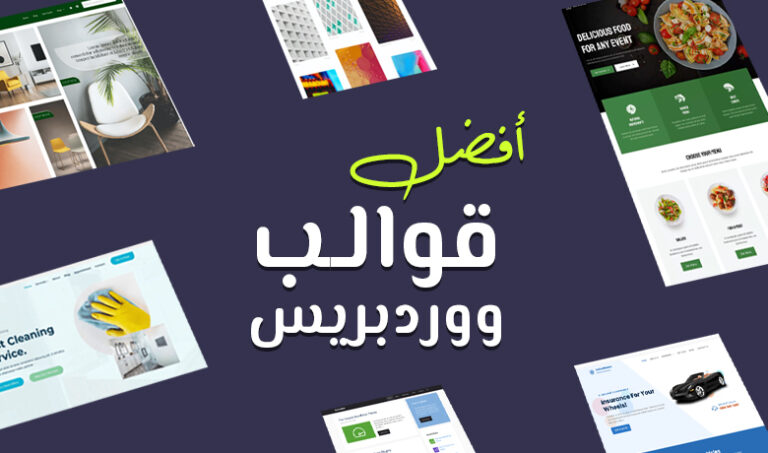طريقة عمل نسخة احتياطية لموقع ووردبريس (WordPress Backup)

تخيل معي أنك فقدت مفتاح سيارتك الرئيسي، قد تتضايق قليلا، ولكن على الأقل نفسيتك ستكون مرتاحة بما أنه مازال عندك نسخة احتياطية مخبئة بشكل آمن في المنزل. ومع ذلك، حالك أفضل بكثير مقارنة بشخص لم يعمل حساب لهذه اللحظات الحرجة، وبالتالي هو مجبر للاستعانة بخدمات الأقفال المكلفة.
الأمر نفسه ينطبق على إدارة المواقع الإلكترونية. هناك شخص يقوم بانتظام بإنشاء نسخ احتياطية لموقعه وهو مستعد جيدا لما هو غير متوقع. ومن ناحية أخرى، فإن الشخص الذي يهمل هذه العملية الحيوية يخاطر بفقدان عمله الشاق في لحظات، أو قد ينتهي به الأمر إلى دفع ثمن باهظ لاستعادة بياناته.
وهو بالتحديد ما سنتفصل فيه فيما يلي، سأشارك معك ثلاث طرق مختلفة لعمل نسخة احتياطية لموقعك بطريقة احترافية، وبدلا من تكرار العملية يدويا، سنقوم بإعدادها لتشتغل تلقائيا خلف الكواليس.
ماذا نعني بعمل نسخة احتياطية للموقع؟
هي عملية دورية ومتجددة يقوم بها أصحاب المواقع الإلكترونية بإنشاء أحدث نسخة لمختلف بيانات مواقعهم المهمة (مثل قالب الموقع، المقالات، ملفات HTML وCSS والوسائط، قاعدة البيانات وما إلى ذلك..) وتخزينها في مكان آمن. وفي حال حدوث أي مشكل مثل تعطل السيرفر أو القرصنة أو الحذف غير المقصود، يمكنك استعادة موقعك الإلكترزني إلى حالته السابقة.
لماذا يجب عليك عمل Backup لموقعك!
الممارسة هذه تعتبر غير قابلة للنقاش عند أصحاب المواقع الكبيرة. وأنت كمبتدأ يجب أن تعطيها نفس الأهمية ولا تتساهل مع أمور قد تكون لها عواقب وخيمة على موقعك. وفيما يلي المزيد من الأسباب المقنعة لهذه الخطوة الضرورية:
- الحماية من ضياع البيانات: أي موقع ويب هو عرضة لأشكال مختلفة من فقدان البيانات. قد يكون هذا بسبب عمليات الحذف غير المقصودة، حيث تقوم أنت أو أي شخص لديه حق الوصول، بإزالة الملفات المهمة عن طريق الخطأ. وهنا الـ Backup بطريقة منتظمة يساهم في استرداد هذه الملفات بسرعة.
- الأمان ضد الاختراقات والبرامج الضارة: أي موقع هو معرض لهجمات القرصنة والبرامج الضارة. فإذا لم يتم قرصنة موقعك، يمكن أن تؤدي تلك الفيروسات إلى إتلاف بياناتك أو سرقتها أو حذفها.
- التحديثات: التحديثات التي تصلك باستمرار من القالب أو الإضافات التي قمت بتنصيبها هي مهمة لأمان موقعك، ولكن في حالات نادرة البعض منها يتم بشكل خاطئ من طرفك أو النسخة الجديدة فيها بعض المشاكل. لذا توفر نسخة احتياطية، هي أداة جد عملية للرجوع إلى الإصدار السابق وتحديد أصل المشكل.
- مشاكل متعلقة بالاستضافة: أحيانا المشكل يكون من الاستضافة المشترك معها أنت، يمكن أن تؤدي مشكلات مثل تعطل الخادم إلى فقدان البيانات.
- ترحيل الموقع: ربما تفكر في الانتقال لواحدة من أفضل استضافات المواقع، فيمكن للنسخة الاحتياطية تبسيط العملية، على المضيف الجديدة في تنصيب قاعدة بياناتك على خوادمهم.
افهم ما يجب عليك نسخه!
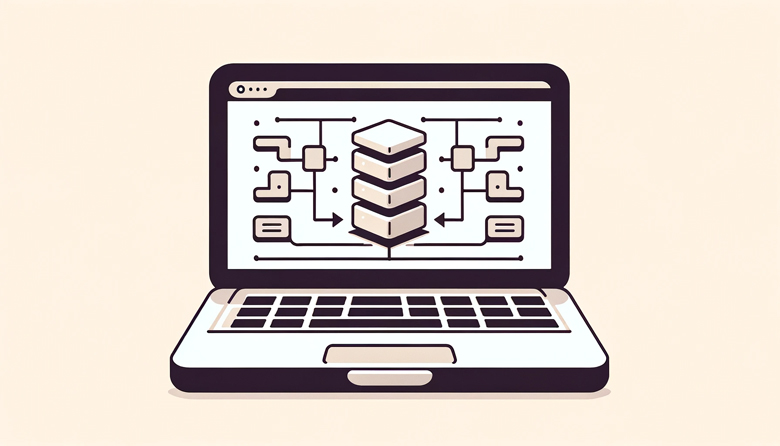
تحديد المكونات الواجب نسخها هي خطوة حاسمة في عملية إنشاء نسخة احتياطية فعّالة لأي موقع ويب. إليك توسيع لهذه الفكرة:
- قواعد البيانات: تعتبر أحد العناصر الأساسية لأي موقع إلكتروني، خاصة للمواقع التي تحتوي على محتوى متجدد مثل المدونات، المتاجر الإلكترونية، أو المنتديات. تحتوي قواعد البيانات على معلومات مهمة مثل المقالات، تعليقات المستخدمين، تفاصيل المنتجات، والبيانات المتعلقة بالمعاملات وغيرها الكثير..
- ملفات الموقع: يجب نسخ جميع ملفات الموقع الاحتياطي بما في ذلك الصفحات البرمجية (مثل PHP, HTML, CSS)، السكربتات (JavaScript)، وملفات الوسائط مثل الصور والفيديوهات. هذه الملفات هي التي تشكل الهيكل الأساسي للموقع وتعريفه البصري.
- البريد الإلكتروني: إذا كان البريد الإلكتروني للموقع يتم استضافته على نفس الخادم، فشيء ضروري نسخ الرسائل الإلكترونية احتياطيا. هذا يشمل الصندوق الوارد والمرسل وكذلك الملفات المرفقة.
- الإعدادات والتكوينات: يجب نسخ إعدادات السيرفر وملفات التكوين، ويشمل ملفات الإعدادات لنظام إدارة المحتوى (CMS)، الإضافات (Plugins)، والقوالب (Themes).
- السجلات (Logs): سجلات الخادم وتطبيقات الويب ستخدمك بشكل كبير عندما يتعلق الأمر بتحليل الأخطاء وتعقب المشاكل الأمنية. نسخها احتياطيا يمكن أن يساعد في تشخيص المشاكل بعد حدوث خلل أو اختراق.
- أيضا، قد يكون من المفيد الاحتفاظ بنسخ احتياطية سابقة كجزء من الاستراتيجية الاحتياطية.
ما هي المدة المناسبة لأخذ نسخة احتياطية للموقع؟

المدة المثالية لإجراء نسخ احتياطية لموقع ويب تتأثر بمجموعة من العوامل الرئيسية، ومنها ما يلي:
- مدى كثافة وتكرار التحديثات التي يتلقاها الموقع: إذا كان محتوى موقعك متجدد بشكل يومي، مثل المواقع الإخبارية أو المدونات النشطة أو المتاجر الكبيرة، فقد تحتاج إلى نسخ احتياطية يومية أو تبرمجها لتتم عدة مرات في اليوم. بالنسبة للمواقع ذات التغييرات الأقل تواتر، قد يكون النسخ الاحتياطي الأسبوعي كافي.
- حجم ونوع البيانات: المواقع ذات البيانات الكبيرة أو الحساسة، مثل المتاجر الإلكترونية والمواقع التي تحتوي على معلومات العملاء، قد تحتاج إلى نسخ احتياطية أكثر تكرار لحماية هذه البيانات.
- المخاطر وتأثير الفقدان: قيّم مدى تأثير فقدان البيانات على عملك. إذا كان فقدان بيانات يوم واحد يمكن أن يكون له تأثير كبير، فإن النسخ الاحتياطية اليومية أو حتى الأكثر تواتر ضرورية.
- البنية التحتية والموارد: يجب أن تأخذ في الاعتبار موارد الخادم والتخزين. النسخ الاحتياطية الكاملة المتكررة قد تستهلك موارد كبيرة ومساحة تخزينية. قد تكون النسخ التفاضلية أو التدريجية حل جيد للحد من هذا الاستهلاك (سنتطرق إليها بالتفصيل فيما يلي).
- الاختبار والتحقق من النسخ الاحتياطية: من المهم ليس فقط أخذ النسخ الاحتياطية ولكن أيضا اختبارها بانتظام للتأكد من أنها يمكن استعادتها بنجاح.
كما ترى، لا يوجد إجابة دقيقة تناسب الجميع. ولكن بناء على العوامل السابقة، يمكن تحديد المدة المناسبة للنسخ الاحتياطي لموقعك. قد يكون هذا مزيج من النسخ اليومية للبيانات الحيوية والنسخ الاحتياطية الأسبوعية أو الشهرية لبقية البيانات.
هل يجب أخذ نسخة لجميع الملفات في كل مرة؟
إذا قررت أخذ Backup يومي لموقعك، فإن الطريقة التي تختار بها الملفات للنسخ يعتمد على عدة عوامل:
1- حجم الموقع والبيانات
إذا كان موقعك كبيرا ويحتوي على كم هائل من البيانات، قد يكون من غير العملي أخذ نسخة احتياطية من كل شيء يوميا. في هذه الحالة، قد ترغب في النظر في أنواع مختلفة من النسخ الاحتياطية، مثل النسخ التفاضلي أو التدريجي.
2- نوع البيانات وأهميتها
وهنا يوجد نوعين:
- البيانات المتغيرة بسرعة: مثل قواعد البيانات التي تحتوي على تفاصيل المعاملات أو التعليقات. ويجب نسخها احتياطيا بشكل يومي لضمان عدم فقدان البيانات الحديثة.
- البيانات الثابتة: مثل الصور، الأكواد البرمجية، التصميمات. قد لا تحتاج إلى نسخها يوميا إذا كانت لا تتغير بشكل متكرر.
3- النسخ الاحتياطي التفاضلي والتدريجي
- النسخ الاحتياطي التفاضلي: ينسخ البيانات التي تغيرت منذ آخر نسخة احتياطية كاملة. هذا يقلل من الوقت ومساحة التخزين المطلوبة.
- النسخ الاحتياطي التدريجي: ينسخ فقط البيانات التي تغيرت منذ آخر نسخة احتياطية (سواء كانت كاملة أو تدريجية). هذه الطريقة تقلل بشكل أكبر من حجم النسخة، ولكنها قد تعقد عملية الاستعادة.
4- التخزين وإعادة الاستخدام
يجب التفكير في كيفية تخزين النسخ الاحتياطية وتدويرها. قد تحتاج إلى تخزينها لفترات مختلفة وفقا لأهمية ونوع البيانات.
5- جعلها تتم بشكل تلقائي
من المهم توظيف أدوات أتمتة النسخ الاحتياطي التي يمكنها التعامل مع هذه العمليات بشكل فعال وموثوق، مما يقلل من الحاجة إلى التدخل اليدوي ويقلل من خطر الأخطاء.
عمل نسخة احتياطية لموقع ووردبريس
قد يضن البعض أنها عملية معقدة وتحتاج خبرة، إلا أنها في الواقع تتم بنقرة زر واحدة، أو حتى يتم ضبطها تلقائيا وفق جدول يومي أو أسبوعي. وفيما يلي ثلاث طرق مختلفة واحترافية لعمل باك اب لموقع ووردبريس:
1- الاعتماد على إضافات الووردبريس (Backup Plugins)
وفي الحالة هذه نستعين بأحد أفضل إضافات النسخ الاحتياطي للمواقع، مثل Jetpack، ويوجد UpdraftPlus الشهيرة وكذلك BackWPup وغيرها الكثير..
فيما يلي، شرحنا سيتم تنفيذه على إضافة UpdraftPlus والتي تعتبر خيار شائع وسهل الاستخدام، ومناسب بشكل خاص للمبتدئين. الشرح سيكون بالصور، وستجد فيديو في الأسفل يوضح ذلك خطوة بخطوة وبشكل أفضل:
- الخطوة الأولى نقوم بتنصيب الإضافة، من لوحة التحكم اختر “إضافات” ثم “Add New Plugin”.
- ابحث عن “UpdraftPlus” كما هو موضح في الصورة.
- ثم اختر “التنصيب الآن” وبعدها “تفعيل“.
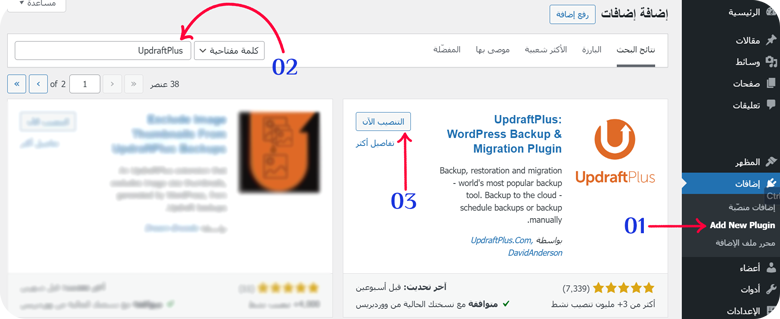
الآن من لوحة التحكم الجانبية، اختر “إعدادات” ومن ثم “النسخة الاحتياطية UpdraftPlus”.
ومن دون لف أو دوران مباشرة يمكنك الشروع في أخذ نسخة احتياطية لموقعك من خلال الضغط على زر “النسخ الاحتياطي الآن“.
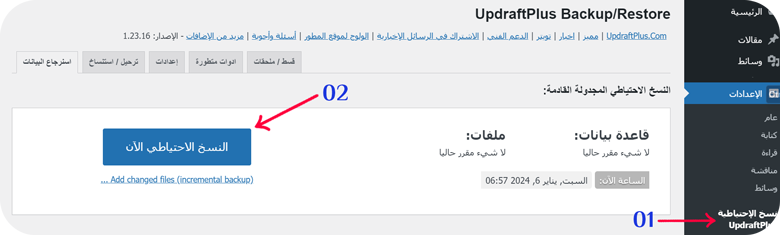
ستنبثق نافذة اختر منها ما يناسبك من إعدادات، ومن ثم اضغط على “النسخ الاحتياطي الآن” وستشرع الأداة في أخذ Backup مباشرة للملفات التي قمت بالتعليم عليها. المدة التي تنتظرها حتى تصبح النسخة جاهزة تعتمد على حسب حجم ملفات موقعك.
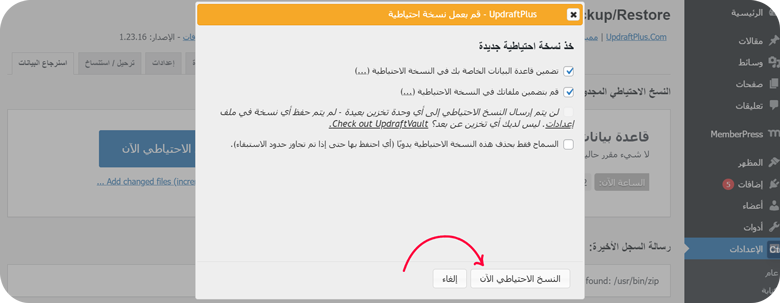
والآن كما ترون في الصورة الأسفل، صارت عندنا نسخة احتياطية لجميع ملفات الموقع، وإذا حدث مشكل في الموقع، من خلال الضغط على خيار “استعادة” ببساطة يمكن استرجاع جميع الملفات من النسخة الاحتياطية وانتقي منها ما تريد من ملفات.

الفيديو التالي، يشرح الخطوات السابقة بشكل أفضل، وأيضا يتعمق في باقي خيارات الأداة، ونوصي بمشاهدته.
2- الاعتماد على الاستضافة نفسها
الطريقة الثانية لإجراء نسخة احتياطية يعتمد مباشرة على المصدر، عن طريق استخدام لوحة التحكم الخاصة بالاستضافة. قد تختلف الخطوات قليلا حسب نوع مقدم الاستضافة (مثل cPanel، Plesk، DirectAdmin، وغيرها).
الشرح التالي سيكون اعتمادا على استضافة NakibVPS، والتي تعتمد على استخدام لوحة التحكم cPanel، وهي واحدة من أكثر أدوات إدارة الاستضافة شيوعا وفعالية.
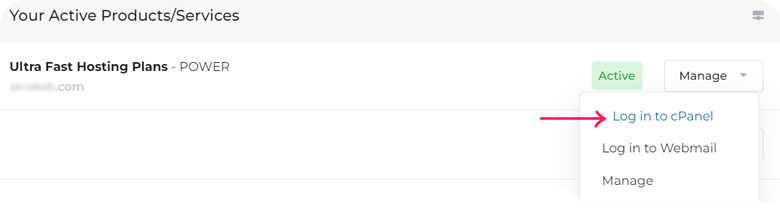
- سجل الدخول إلى لوحة التحكم الخاصة بحساب الاستضافة الخاص بموقعك.
- ابحث عن قسم النسخ الاحتياطي في لوحة التحكم. يمكن أن يكون هذا تحت عناوين مثل “Backup”, “Backup Wizard”, “Backup Manager” أو شيء مماثل.
- في حالتنا هذه نحن يتوفر عندنا أداة الـ JetBackup 5 الشهيرة.
ولمن لا يعرف JetBackup ، هي أداة احترافية مهمتها إدارة النسخ الاحتياطية في بيئات الاستضافة، كما تقدم مجموعة واسعة من الخيارات لتأمين بيانات مواقع الويب.
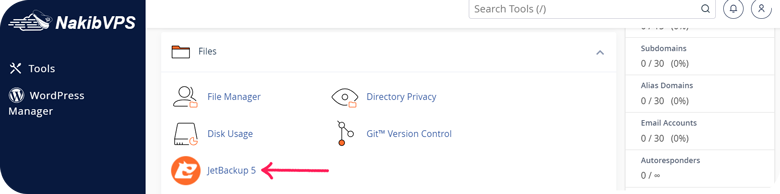
ولكن في الأول، دعونا نبدأ بشرح مبسط عن لوحة التحكم والخيارات المتاحة في JetBackup 5:
- تتميز بواجهة سهلة الاستخدام وتقدم نظرة عامة واضحة على حالة النسخ الاحتياطي والاستعادة.
- توفر خيارات للنسخ الاحتياطي الكامل أو الجزئي لمواقع الويب، قواعد البيانات، البريد الإلكتروني، وغيرها.
- يمكن جدولة النسخ الاحتياطية لتشغيلها تلقائيا في أوقات محددة.
- تتيح استعادة البيانات بسهولة من نسخة احتياطية محددة.
- توفر خيارات لإدارة مساحة التخزين المستخدمة للنسخ الاحتياطية.

- اضغط على رمز “Restore & Download” كما موضح في الصورة، وستظهر قائمة بآخر النسخ الاحتياطية التي قمت بها بشكل يدوي أو تم أخذها أوتوماتيكيا.
- حدد النسخة التي تريد استرجاعها ومن ثم اضغط على زر “Restore”.
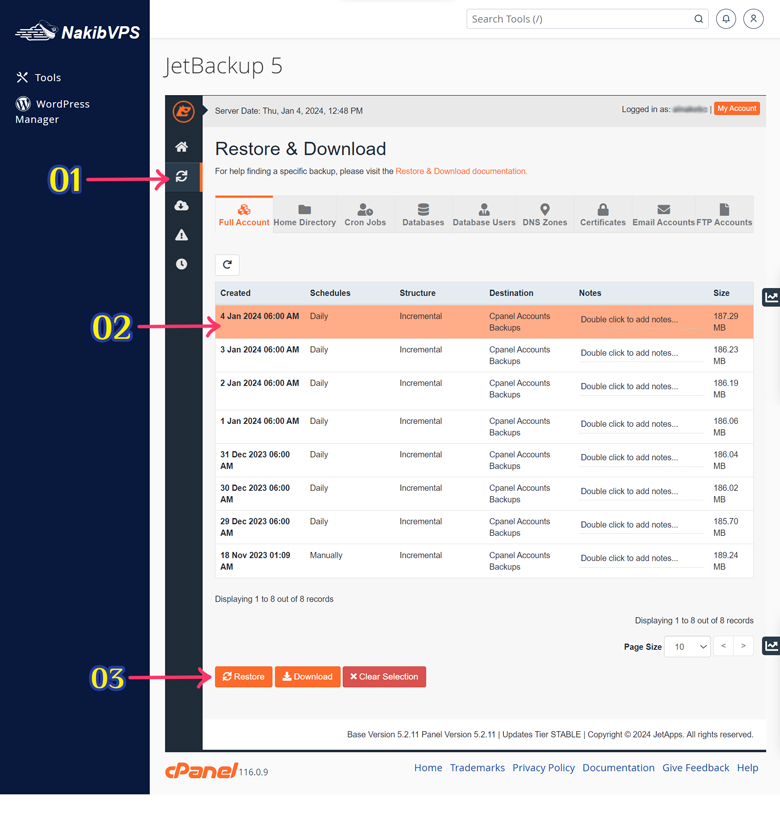
ووجب أن ننوه أن هناك فرق واضح بين خياري “Restore” و “Download”، وكلاهما يقدمان وظائف مختلفة:
أ) Restore (استعادة):
- ويستخدم لاستعادة البيانات من النسخة الاحتياطية إلى حساب الاستضافة الخاص بك. هذه العملية تعيد البيانات المحفوظة في الباك آب (مثل الملفات، قواعد البيانات، البريد الإلكتروني، إلخ) إلى موقعها الأصلي أو المحدد على السيرفر.
- وهو مفيد عندما تحتاج إلى استعادة موقعك الإلكتروني أو تلف البيانات، الأخطاء البرمجية، أو الهجمات الإلكترونية.
ب) Download (تحميل)
- يسمح لك بتحميل النسخة الاحتياطية مباشرة إلى جهاز الكمبيوتر الخاص بك أو جهاز تخزين آخر. هذا يعني نقل نسخة من البيانات من السيرفر إلى موقع محلي.
- نعتمد عليه عادة لأغراض الأمان، حيث يمكنك الاحتفاظ بنسخة احتياطية خارجية من موقعك، أو عندما ترغب في الاحتفاظ بنسخة من البيانات يمكن الوصول إليها بشكل مستقل عن السيرفر.
فهم هذين الخيارين مهم لإدارة بياناتك بشكل فعال والتأكيد على أمان موقعك الإلكتروني.
3- عمل باك اب بشكل يدوي (Manual Backup)
أيضا يمكنك القيام بذلك يدويا وبخطوات بسيطة. وبالتحديد سنحتاج لتحميل:
- النسخة الاحتياطية لملفات الموقع.
- النسخة الاحتياطية لقاعدة البيانات.
أ) النسخ الاحتياطي لملفات الموقع
سجل الدخول للـ cPanel في استضافتك، وكالعادة في شرحنا سنعتمد على استضافة NakibVPS ويمكن تطبيق نفس الخطوات على أي استضافة أخرى بنفس لوحة التحكم.
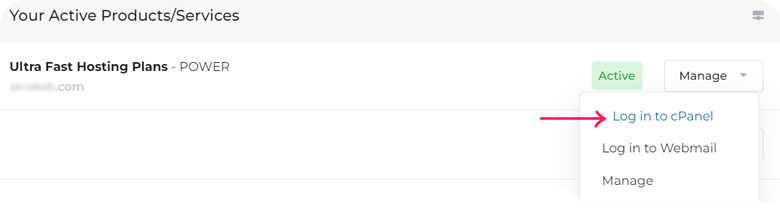
اذهب عند خيار “File Manager”.
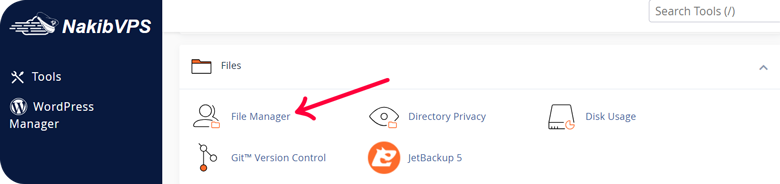
ستظهر لك كامل ملفات الخاصة بموقعك بما فيها ملفات القوالب، الإضافات، الوسائط وغيرها..
اضغط على “Select All” لتحديد جميع الملفات، ومن ثم اختر “Compress” حتى يتم ضغطها وتهيئتها للتحميل.
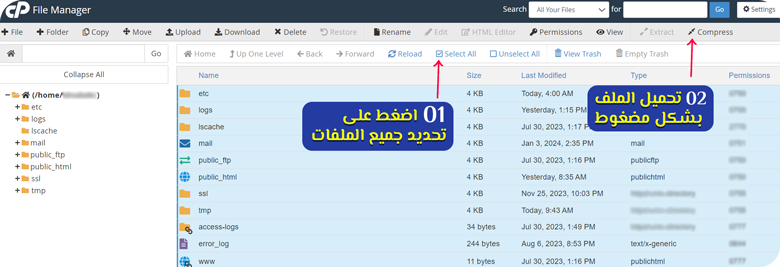
اضغط على “Compress Files” وانتظر فترة حتى يتم تجهيز الملف لتحميله، ومدة الانتظار تعتمد حسب حجم ملفات الموقع.
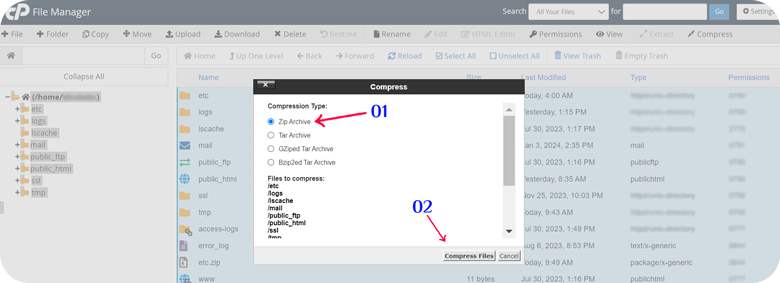
بعدها سيتم حفظ الملف المضغوط مع باقي الملفات الموجودة في نفس صفحة الـ File Manager. فقط اضغط على خيار “Reload” حتى يتم تحديث الملفات ويظهر هناك.
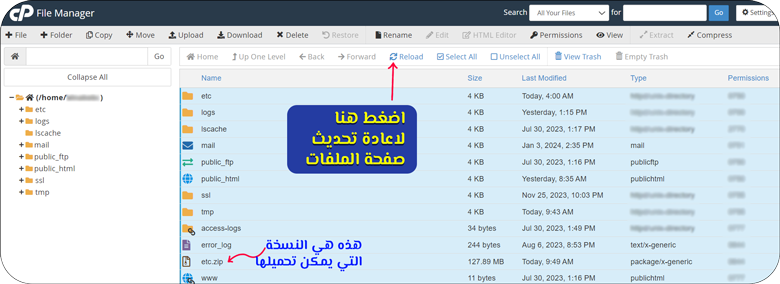
ولتحميل الملف المضغوط على جهاز الكمبيوتر الخاص بك، انقر فوق الملف بالزر الأيمن واختر “Download”.
ب) النسخ الاحتياطي لقاعدة البيانات
الآن بقي لنا أن نحمل ملفات الـ Database. ولكن في الأول يجب أن نعرف اسمها حتى نتمكن من تحميلها.
من نفس صفحة File Manager اختر ملف “public_html” ثم انقر بالزر الأيمن فوق “wp-config.php” واختر “View”.
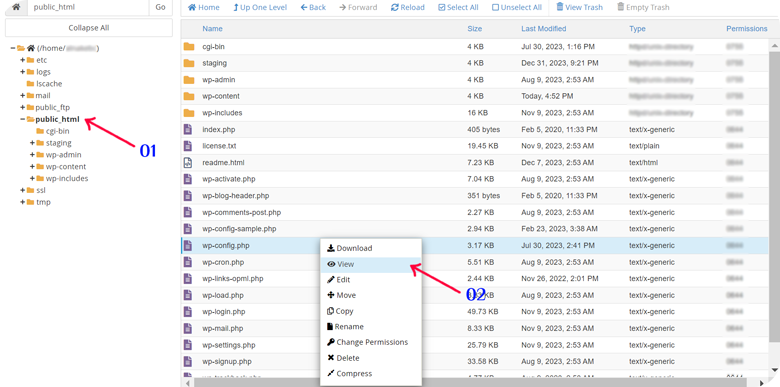
وهناك ستجد اسم قاعدة البيانات الخاصة بموقعك كما هو موضح في الصورة
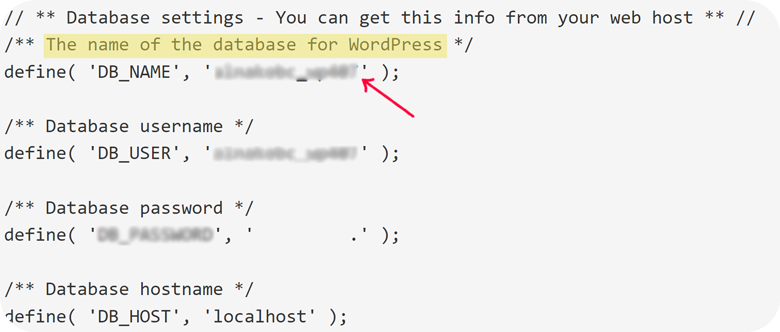
الآن نعود للوحة التحكم cPanel ونختار “phpMyAdmin”.
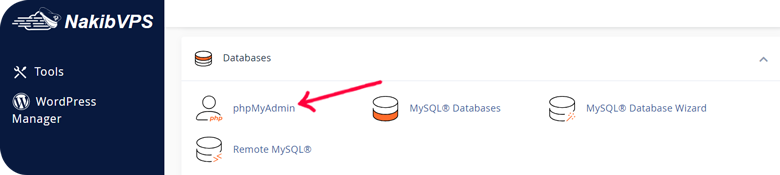
اختر اسم Database التي تريد عمل لها نسخة، ومن القائمة العلوية اضغط على “Export”.
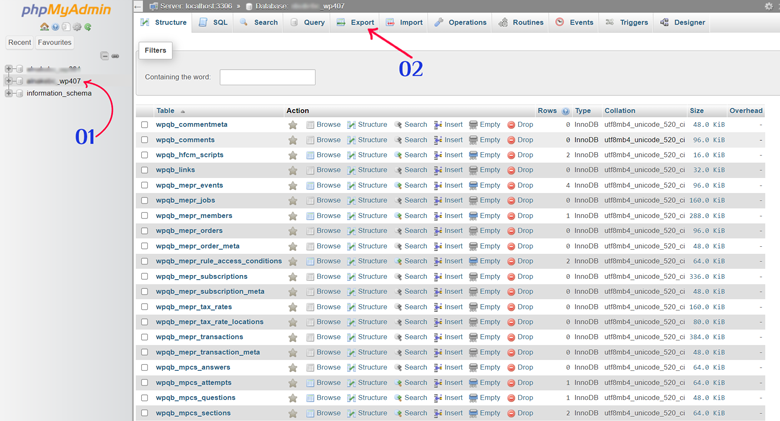
ولتحميل الملف على جهاز الكمبيوتر، اضغط على “Export” أو “Go” حسب ما يظهر عندك في لوحة التحكم.
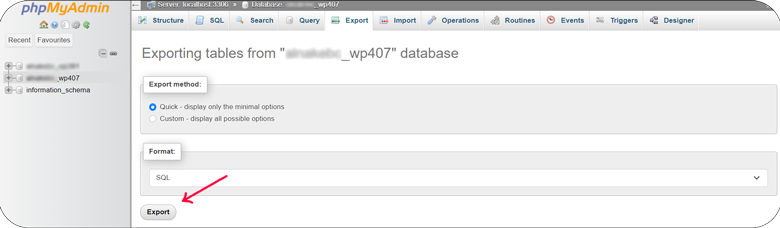
الآن كلا الملفين صاروا عندنا على سطح المكتب، قم بحفضهما معا في مجلد وأعطه اسم واضح (مثلا WebsiteName Backup) مع تحديد التاريخ، وبخطوات بسيطة، قمت بالفعل بأخذ نسخة احتياطية يدويا لموقعك.
نصائح مهمة عند عمل الباك اب فى الووردبريس
فيما يلي بعض النصائح الضرورية التي يجب مراعاتها للتأكد من أخذ نسخ احتياطية فعالة وآمنة:
- اجعلها تتم بطريقة مجدولة: من الجيد جدولة عملية النسخ الاحتياطية لتتم بشكل يومي أو أسبوعي أو شهري بشكل منتظم ودون تدخل يدوي. وهذا يعتمد بدرجة أكبر على التحديثات التي تتم على موقعكم، فإذا كنت تنشر كم هائل من المنتجات أو المقالات يوميا فيضل أن تكون بشكل يومي.
- احتفظ بآخر نسخة: بالطبع، دائما احتفظ بآخر النسخ لموقعك، وتخلص من تلك التي مرت عليها فترة معتبرة من الزمن وبالفعل أنت لست بحاجة إليها.
- اختبر النسخ الاحتياطية: وقبل أن تحذف النسخ القديمة، اختبر النسخ الاحتياطية الحديثة بشكل دوري عن طريق محاولة استعادة موقعك على بيئة مرحلية للتأكد من أنها تعمل بشكل صحيح.
- تخزين النسخ الاحتياطية في مواقع متعددة: لا تكتفي بالاعتماد على خوادم الاستضافة الخاص بك. استخدم أدوات خارجية أخرى مثل التخزين السحابي، مواقع آمنة أخرى، وحتى تخزينها بشكل يدوي على قرص صلب خارجي.
- اعتمد على وسائل موثوقة: وهذا يشمل الأداة المستعملة في النسخ، وكذلك المكان الذي تريد حفظ عليه بياناتك. وبالأخص الووردبريس معروف بأنه مفتوح المصدر لذا اعتمد على إضافات موثوقة.
- حافظ على أمان ملفات النسخ الاحتياطي: إلى جانب تخزينها في مكان آمن، فإذا كانت تتوفر على بيانات حساسة، استخدم كلمات مرور قوية وفريدة لأي حسابات احتياطية ولمواقع التخزين.
- الحفاظ على سجلات النسخ الاحتياطي: احتفظ بالنسخة الأولى لموقعك، وكذلك آخر نسخة، وحاول أن تبقي على بعض النسخ بينهما حتى ولو كان على قرص صلب خارجي، بما في ذلك تسجيل تاريخ كل واحدة.
- وبكل تأكيد، شيء مهم أن ثقف نفسك حول نوع الـ CMS الذي تعتمد عليه وما هي الطريقة الصحيحة لعمل ذلك، وحاول ان تمارس العملية بشكل شخصي، فهي من الأمور المهمة التي يجب أن تمارسها، يتضمن ذلك فهم كيفية استخدام أداة النسخ الاحتياطي والوصول إلى الموارد الضرورية.
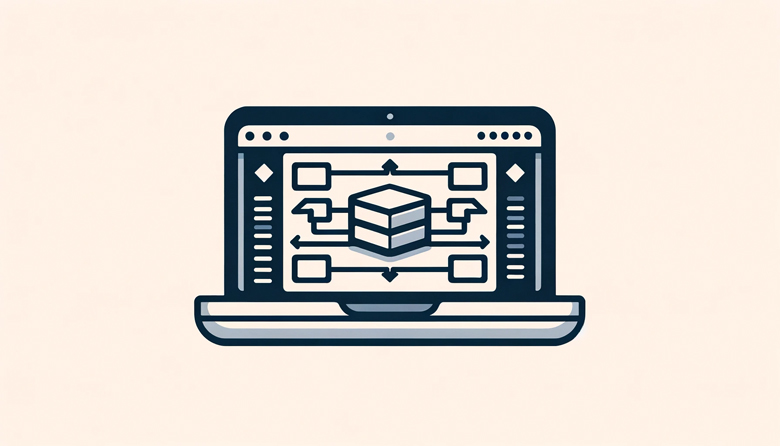
النسخ الاحتياطي لموقعك هو إجراء نصنفه ضمن أساسيات إنشاء موقع إلكتروني، فعلى غرار حماية بياناتك من السرقة أو الحذف غير المقصود، خطوة مثل هذه ستمنحك راحة البال. ولمجرد معرفة أنه لديك نسخة حديثة من موقعك مخزنة بشكل آمن يعني أنه في حالة حدوث أي مشكلة، يمكن استعادة تواجدك عبر الإنترنت بسرعة دون خسارة كبيرة في الوقت أو المال أو البيانات.